TeamViewer WaitforConnelede TeamViewer korekcija korekcije

- 2337
- 394
- Morris Cronin PhD
Mnogi ljudi znaju da je aplikacija TeamViewer praktički standard među softverom za daljinsko upravljanje računalom i drugim uređajima. Dostupan je za gotovo sve postojeće platforme i operativne sustave i omogućuje vam prijenos datoteka bez ikakvih problema ili čak u potpunosti kontroliranje drugog računala putem Interneta, kao da je u vašoj blizini, i izravno ga kontrolirate. Jedini uvjet potreban za potpuni rad softverskog kompleksa je prisutnost radne internetske veze na oba računala.

U velikoj većini slučajeva, TeamViewer djeluje gotovo besprijekorno. Ipak, s nizom nekih nepovoljnih okolnosti, kada pokušavate uspostaviti vezu između računala, nastaju različite pogreške. Jedan od njih je WaitforConnectFailed, često u pratnji poruke da partner nije povezan s usmjerivačem. Koji je uzrok ove pogreške? Što se može učiniti da se riješi i izbjegne u budućnosti? Pogledajmo odgovore na ova pitanja.
Kako funkcionira TeamViewer i koja je greška WaitforConnectFailed
Kao što je već spomenuto, TeamViewer vam omogućuje vrlo prikladno kontrolu drugog računala putem Interneta. Da biste to učinili, morate instalirati program za svaki od njih i osigurati da Internet normalno funkcionira. Nadalje, korisnik kojem je potrebna pomoć mora prenijeti poseban identifikator devet -digita na svog partnera, kao i četvero -digit lozinku. Tada onaj koji kontrolira udaljeno računalo mora unijeti identifikator i lozinku u odgovarajuća polja, nakon čega će program instalirati vezu između računala.
Na prvi pogled sve je vrlo jednostavno. Ali ono što program radi u vrijeme veze? Kako se veza izvodi? Nećemo ulaziti u previše duboke tehničke detalje, pa ćemo to pokušati objasniti vrlo jednostavno.
Nakon pokretanja, svaki se program povezuje s tim TeamViewer poslužitelj i očekuje vaše daljnje radnje. Čim unesete ispravan identifikator i lozinku, klijent pokreće vezu s traženim računalom. Poslužitelj uspoređuje potrebne informacije i preusmjerava vas u pravom smjeru. Ako sve funkcionira ispravno, pojavit će se veza. Obično je nekoliko sekundi dovoljno za ovo.
Ako je, iz nekog razloga. Što to znači? Jedan od klijenata jednostavno ne čeka vezu i prekida vezu. Kao rezultat toga, veza nije postavljena i postaje nemoguće kontrolirati udaljeno računalo. Obratimo pažnju iz kojih se razloga može dogoditi.
Uzroci pogreške
Mogući razlozi za WaitforConnectFailed pogrešku u TeamViewer:
- Najjednostavniji i najvažniji razlog je netočno djelo samog programa. Nadalje, problemi mogu biti i u klijentu i na poslužitelju TeamViewer. Javlja se izuzetno rijetko, ali svejedno postoji mjesto koje treba biti.
- Neradna internetska veza. Ako barem jedan od sudionika sesije ne radi, veza će biti nemoguća. Provjerite da vi i vaš partner nemate takve probleme.
- Problemi mrežne opreme. Ako nema problema s dijelom veze, vrijedno je tražiti probleme u mrežnoj opremi, na primjer, usmjerivač ili mrežna kartica. Najčešće se problem pojavljuje upravo prilikom korištenja usmjerivača. Na forumima možemo pratiti da najčešće poteškoće nastaju s istim modelima.
- Operacijski sustav. Ako nema problema s opremom, problem može biti u samom operativnom sustavu, pogotovo ako je to Windows. Microsoft je nedavno često grijeh ažuriranjima što dovodi do nestabilnog rada računala.
Otkrivši zašto se može dogoditi pogreška WaitforConnectFailed prilikom korištenja TeamViewer, razmislite o mogućim rješenjima za njegovo rješenje. Neki od načina moraju pomoći.
WaitforConnectFailed rješenja za pogreške
Ponovno pokretanje programa
Prije svega, morate pokušati ponovno pokrenuti program. Istodobno, poželjno je da svaka od sudionika u komunikacijskoj sesiji izvodi ovu operaciju. Ova će radnja pomoći aplikaciji da dovrši trenutnu sesiju i, ako se više puta pokrenete, instalirajte uspješnu vezu s poslužiteljem i udaljenim računalom.
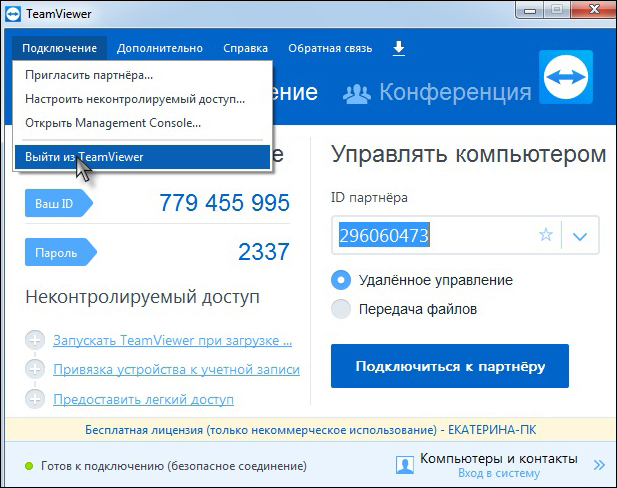
Ponovno pokretanje računala
Ako niste pomogli ponovno pokrenuti program, pokušajte ponovno pokrenuti računalo. Ponekad se to dogodi, ako dugo nije isključen, neke usluge ili sistemske datoteke mogu započeti s radom s pogreškama, što dovodi do pogrešnog rada softvera. Općenito, ponovno pokretanje operativnog sustava omogućava vam se da se nosite s mnogim problemima, uključujući pogrešku woetforconnectfaila.
Ažuriranje programa
Da bi TeamViewer radio što ispravnije, poželjno je da se verzije softvera za svakog korisnika podudaraju. Često zbog činjenice da su verzije programa različite, razni problemi se pojavljuju u radu. Da biste uklonili ovaj nedostatak, na svakom računalu u glavnom izborniku programa, idite na karticu "Pomoć" i kliknite gumb "Provjerite dostupnost nove verzije". Ako program pronađe ažuriranje, ponudit će ga preuzeti i automatski ga instalirati ako dajete odgovarajuće dopuštenje.
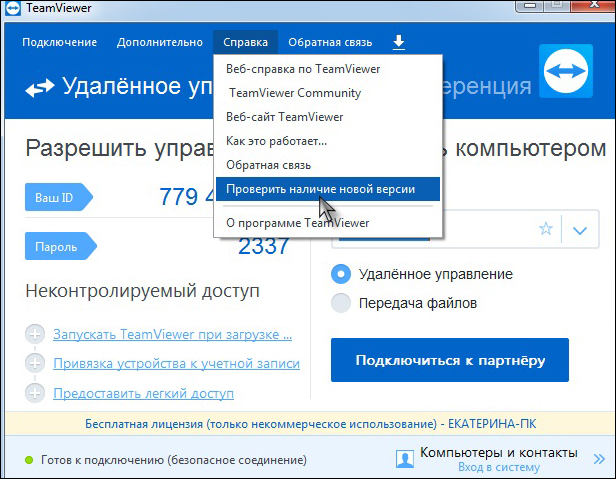
Provjera dostupnosti nove verzije TeamViewer
Potpuna ponovna instalacija programa
Ponekad uobičajeno ponovno pokretanje ili ažuriranje možda neće pomoći, a greška WaitForNonnectFaila i dalje vam smeta. U ovom slučaju možete izvršiti potpunu ponovno instaliranje TeamViewer. Za ovo:
- Na svakom računalu dovršite program. Da biste postigli zajamčeni rezultat, bolje je koristiti posebne uslužne programe, na primjer, Revo deinstalator ili deinstaliranje alata. Prednost specijaliziranog softvera je u tome što može izbrisati sve preostale datoteke, kao i očistiti registar, tako se potpuno riješiti krhotina datoteka, što standardni uslužni program za uklanjanje nije mogao ukloniti.
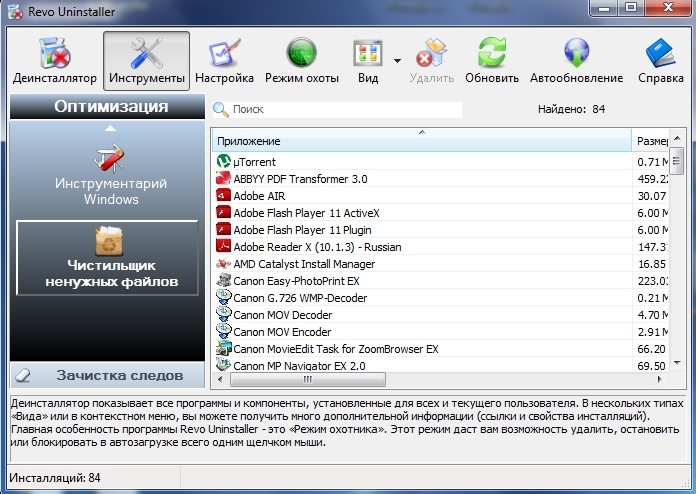
Prozor programa za deinstalaciju revo
- Sa službene web stranice preuzmite instalacijsku datoteku TeamViewer. Vrijedno je preuzeti odatle, jer je trenutna verzija uvijek dostupna.
- Instalirajte program na oba računala odabirom potrebnih postavki.
Remoge usmjerivača
Ako jedan od korisnika koristi usmjerivač za ulazak na Internet, problem je često u njemu. Prvo, samo izvedite njegovo ponovno učitavanje. Kako to učiniti? Odvojite snagu oko pola minute, a zatim ponovo uključite.
UPNP na usmjerivaču
Kada koristite nekoliko uređaja u kućnoj mreži, kao i za ispravan rad nekog softvera, uključujući TeamViewer, praktično je potrebno da se način UPNP aktivira u postavkama usmjerivača. Zahvaljujući ovom načinu, nećete trebati dodijeliti broj porta za razne softver ili uređaje na mreži u ručnom načinu rada, kao što to čini usmjerivač automatski. Prema zadanim postavkama, ovaj način je uključen, ali još uvijek neće naštetiti da se to uvjeri. Da biste to učinili, morate unijeti web sučelje postavki usmjerivača putem bilo kojeg preglednika, nakon čega, ovisno o proizvođaču uređaja, odgovarajuća postavka može se naći na sljedećim adresama:
- Tap -Link - "Preress" - "UPNP" - "Inkluzivno".
- D -link - "Dodatno" - "Dodatne mrežne postavke" - "Omogući UPNP".
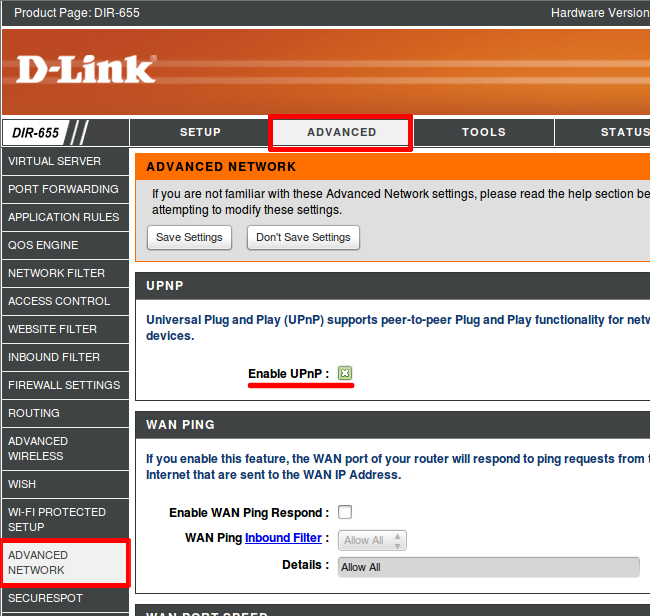
Uključi UPNP na D-Link usmjerivaču
- Asus - "Internet" - "veza" - "Omogući UPNP" - "Da".
Izravna veza
Ako manipulacije s usmjerivačem nisu dovele do uspjeha, pokušajte izravno povezati internet s mrežnom karticom računala ili laptopa. Da biste to učinili, spojite kabel koji dolazi od davatelja usluga u odgovarajućem priključku vašeg uređaja. Nakon toga, potrebno je u postavkama mrežne kartice za izradu odgovarajućih postavki. Kako to učiniti, možete pročitati u članku "Internet povezujemo na prijenosnom računalu: sve moguće metode" na našoj web stranici ili se posavjetujte s tehničkom podrškom za pružatelja usluga. Ako Internet ne radi s izravnom vezom, onda to uopće ne radi, ostavite zahtjev u tehničkoj službi davatelja usluga.
Poništite postavke usmjerivača
Ako, s izravnom vezom, zaobilazeći usmjerivač, Internet funkcionira, a kada ga koristite - ne, možete pokušati resetirati instalacije usmjerivača. Obično se potrebna stavka nalazi u dijelu dodatnih postavki. Ako ga ne možete pronaći, pročitajte korisničke upute koje idu u kompletu.
Zaključak
Waitforconnectfailed pogreška pri korištenju teamviewer nije baš česta. Međutim, čak se ni iskusni korisnici ne mogu uvijek nositi s tim brzo. Nadamo se da će vam naši savjeti pomoći da se riješite ovog dosadnog problema. U komentarima vas molimo da naznačite koji su vam savjeti pomogli.

